图老师小编精心整理的Photoshop调出风景童话秋季黄色调希望大家喜欢,觉得好的亲们记得收藏起来哦!您的支持就是小编更新的动力~
【 tulaoshi.com - PS 】
先看看效果图对比

上图感觉怎么样,开始PS吧。
步骤1,在图像中把图片颜色模式由RGB改为Lab。
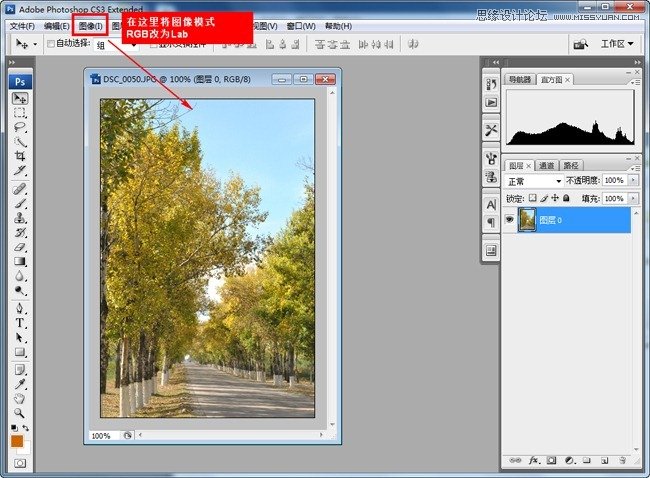
步骤2,复制图层,把图层改成正片叠底的模式,并把与层透明度调为60。

步骤3,颜色模式改回RGB,并合并图层。
(本文来源于图老师网站,更多请访问https://www.tulaoshi.com/ps/)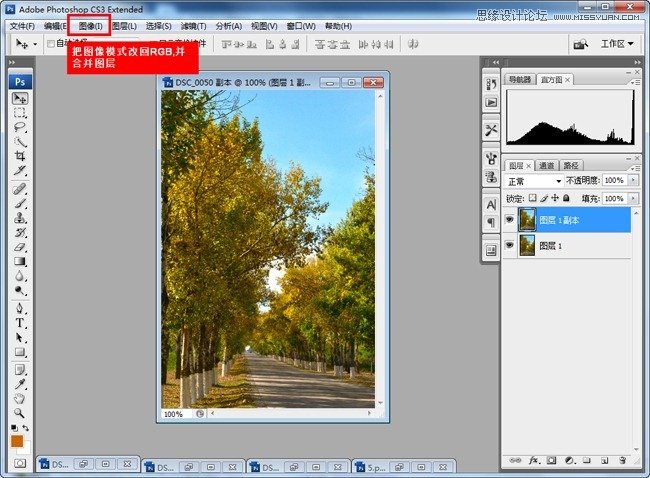
步骤4,再次复制图层,并把图层改为滤色,并把透明度调到60。

步骤5,选择通道混合器1,调参数如图所示。

步骤6,使用蒙版,把地面的草变回绿色,如图。
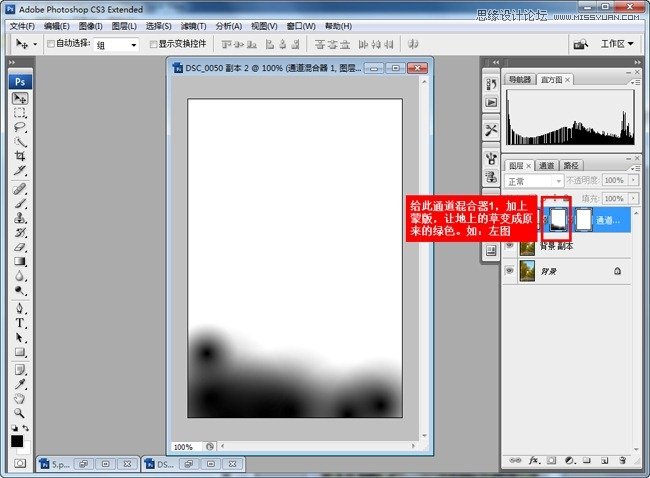
ok,完成啦

来源:https://www.tulaoshi.com/n/20160216/1568264.html
看过《Photoshop调出风景童话秋季黄色调》的人还看了以下文章 更多>>